2024-07-07 HaiPress

iDoPress - Pengguna yang ingin menghubungkan printer ke laptop Windows dan MacBook biasanya dibutuhkan untuk mencetak dokumen,foto,atau materi lainnya dari komputer ke bentuk fisik. Namun pemasangan printer di laptop tentu tidak boleh sembarangan.
Pengguna harus mengetahui jenis dan tahapan menghubungkan printer ke laptop sesuai spesifikasi dan model masing-masing. Selain itu baik bagi pengguna Windows atau MacBook harus memperhatikan bahwa mengunduh dan menginstal driver dari sumber yang tidak tepercaya dapat menyebabkan malware atau perangkat lunak berbahaya lainnya masuk ke sistem.
Nah bagi Anda yang masih bingung bagaimana cara memasang printer di laptop Windows dan MacBook? Selengkapnya berikut ini tutorialnya.
Baca juga: Printer Lemot Saat Mencetak? Ini Penyebab dan Cara Mengatasinya
Menggunakan kabel USB
Hubungkan printer ke laptop menggunakan kabel USB.
Nyalakan printer.
Windows akan secara otomatis mendeteksi dan menginstal driver printer. Jika tidak,Anda bisa mengunduh driver dari situs web produsen printer.
Setelah instalasi selesai,printer akan siap digunakan.
Menggunakan jaringan WiFi
Hubungkan printer ke jaringan Wi-Fi yang sama dengan laptop.
Buka menu “Start” dan pergi ke Settings > Devices > Printers & scanners.
Klik “Add a printer or scanner” dan pilih printer dari daftar yang muncul.
Selanjutnya ikuti instruksi untuk menyelesaikan instalasi.
Menggunakan USB
Hidupkan printer dan MacBook Anda.
Ambil kabel USB yang biasanya disertakan dengan printer.
Hubungkan kabel USB tersebut ke port USB di MacBook Anda dan printer.
Mac biasanya akan secara otomatis mendeteksi printer dan menginstal driver yang diperlukan.
Tunggu hingga proses instalasi selesai.
Jika driver tidak terinstal secara otomatis,Anda mungkin perlu mengunduhnya dari situs web produsen printer tersebut. Cari bagian download atau support untuk tipe printer Anda.
Menghubungkan Secara Nirkabel (WiFi)
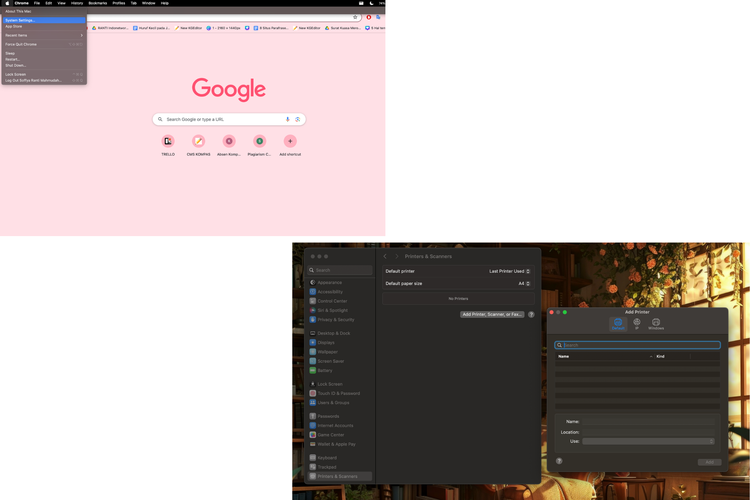
Kompas.com/soffyaranti Ilustrasi cara hubungkan printer ke macbook
Hubungkan printer ke jaringan WiFi yang sama dengan MacBook.
Klik ikon Apple di pojok kiri atas
Pilih “System Settings”
Kemudian pilih Printers & Scanners.
Klik tombol + untuk menambahkan printer baru,kemudian pilih printer dari daftar yang muncul.
Ikuti instruksi untuk menyelesaikan instalasi.
Itulah cara menghubungkan printer ke laptop Windows dan MacBook. Semoga bermanfaat.
Baca juga: Ini Dia,Printer Multifungsi HP yang Cocok untuk UMKM Indonesia
Dapatkan update berita teknologi dan gadget pilihan setiap hari. Mari bergabung di Kanal WhatsApp KompasTekno.
Caranya klik link https://whatsapp.com/channel/0029VaCVYKk89ine5YSjZh1a. Anda harus install aplikasi WhatsApp terlebih dulu di ponsel.
Simak breaking news dan berita pilihan kami langsung di ponselmu. Pilih saluran andalanmu akses berita Kompas.com WhatsApp Channel : https://www.whatsapp.com/channel/0029VaFPbedBPzjZrk13HO3D. Pastikan kamu sudah install aplikasi WhatsApp ya.
Mendefinisikan Ulang Manajemen Risiko: Nilai Strategis dari Asuransi Kontrak Websea
SOUEAST Shines at the Riyadh Motor Show, Strengthens Saudi Arabia Foothold with Full-Service Offerings
Gebrakan Epik! Pembakaran Besar 57 Juta WBS Resmi Terealisasi, WBS Memasuki Fase Penilaian Baru
Kepercayaan di Tengah Badai: Asuransi Kontrak Memicu Revolusi Manajemen Risiko Web3
Festival Lentera Taiwan 2026 Menerangi Chiayi! “Light Up Chiayi: Super Style” Berkolaborasi dengan Super Mario, Luncurkan Lentera Blok Tanya Edisi Terbatas
"Academy of Superpower" wins Best Reality Show at the Asian Television Awards
©hak cipta2009-2020 Berita Hansen Mobile Games